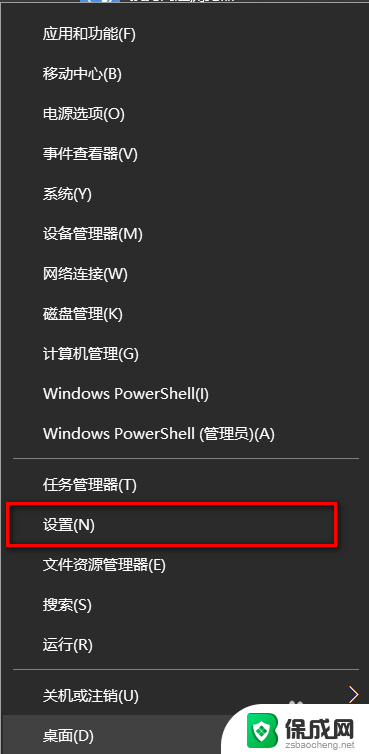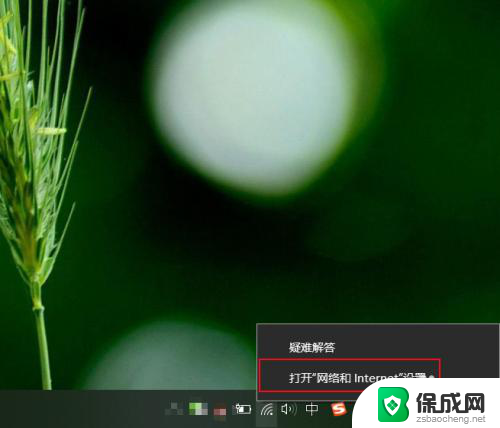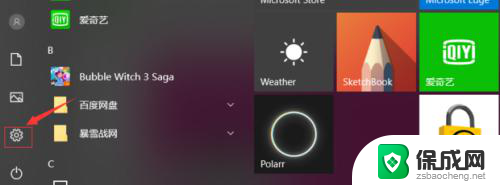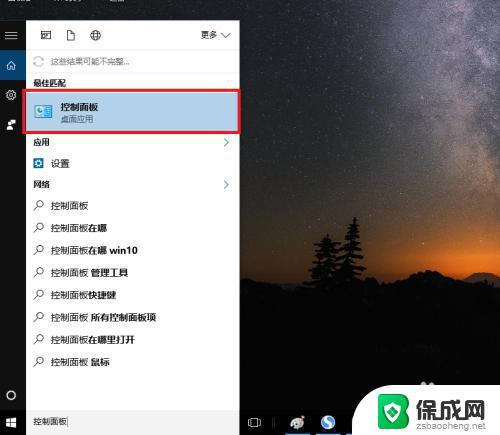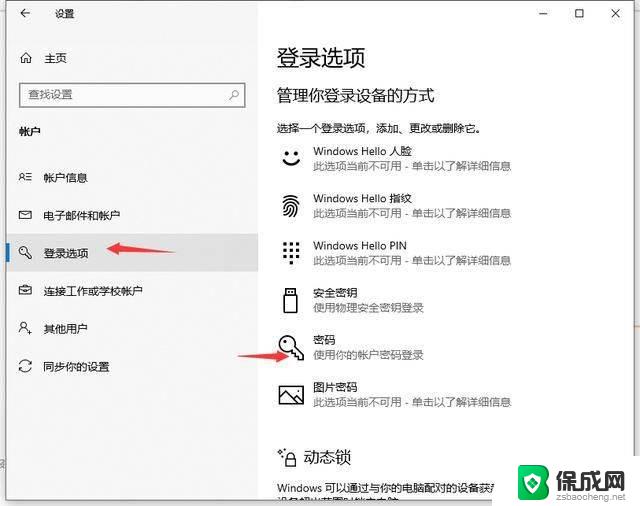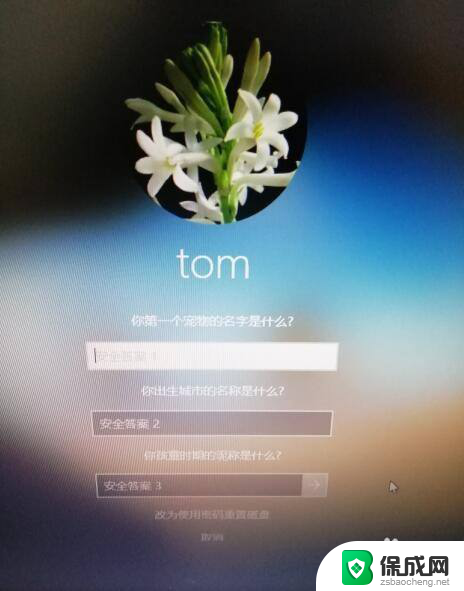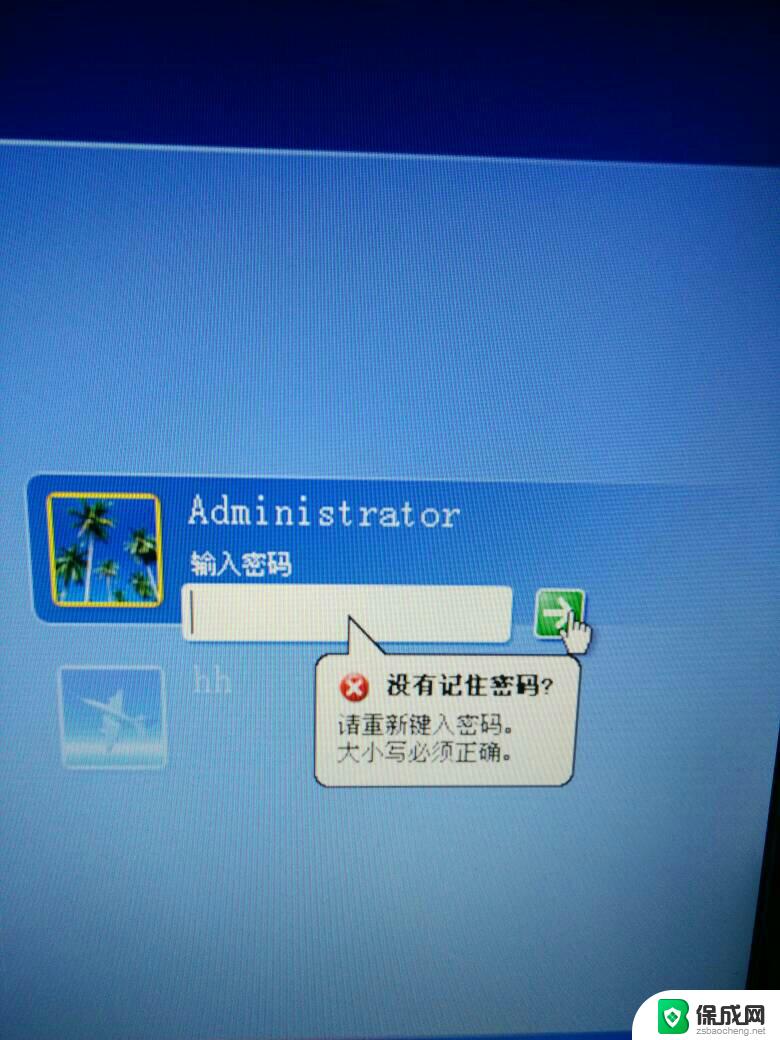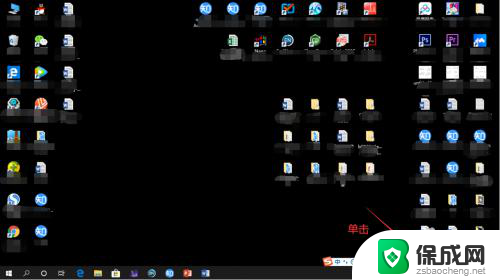笔记本电脑如何修改开机密码 如何在笔记本电脑上修改开机密码
在现如今的数字化时代,笔记本电脑已经成为我们日常生活中不可或缺的重要工具之一,为了保护个人隐私和数据安全,设置一个强大的开机密码是至关重要的。如何在笔记本电脑上修改开机密码呢?本文将为大家详细介绍笔记本电脑如何修改开机密码的方法和步骤。无论是忘记密码、需要更改密码,或者是为了确保个人隐私,通过学习本文的内容,您将能够轻松地完成笔记本电脑开机密码的修改。请继续阅读,了解更多有关这个重要话题的信息。
方法如下:
1.点击Win10系统下方的开始菜单,然后再点击弹出菜单里的“电脑设置”
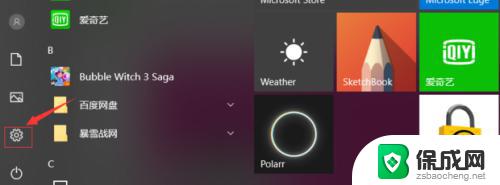
2.点击账户,接着点击登录选项
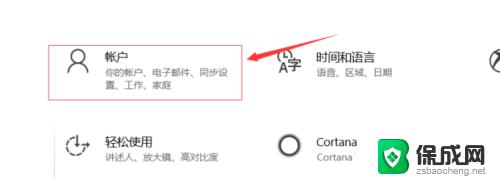
3.点击登录选项后,在右侧这里可以看到设置密码。图片密码,PIN等。这里点击更改密码。如果没有设置密码则可以设置密码,有密码就点击密码下方的更改按钮进行设置。

4.在更改密码窗口,输入当前用户的密码,点击下一步
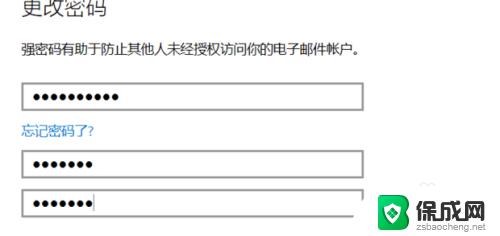
5.当前用户密码验证成功,接着输入两次新的密码。两次新密码要一致,新密码更改设置成功后,下次登录就要用新密码了。密码就修改成功了。
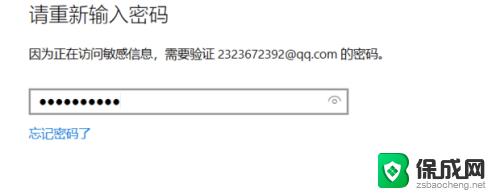
以上就是如何在笔记本电脑上修改开机密码的全部内容,如果您还有不清楚的地方,可以参考小编提供的步骤进行操作。希望这些步骤对您有所帮助,谢谢!